本篇是VSCode配置文章,手把手教大家怎么在VSCode中配置使用 Geant4 和 Root,希望对大家有所帮助!

一直以来,C++开发的IDE的选择,我一直首选Visual Studio,从08版本,到当前常用的19版本,很长时间都没变过。那还有其它IDE可以选择吗,当然有的!这篇文章手把手带领大家通过VS Code 配置编译、运行、调试 Geant4 和 Root。【推荐学习:《vscode入门教程》】
开发环境配置
系统环境
虚拟化平台:VMware WorkStation 16 Pro

操作系统:Ubuntu 16.04 LTS
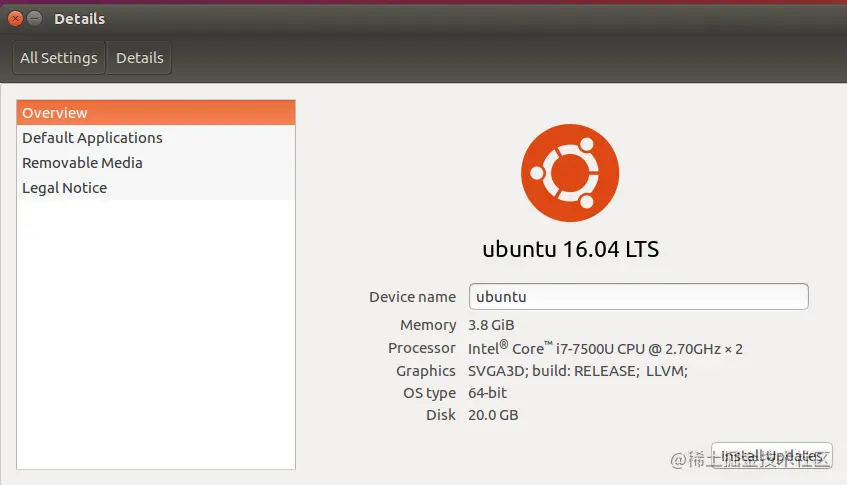
安装
进入VS Code 官网或者中文网,选择适应系统的版本进行下载,在此处我选择的是Linux版本。

下载完毕后就是无脑式安装了,一顿操作猛如虎,安装完毕,首次进入页面如下图所示,选择自己喜欢的主题和想要的功能。
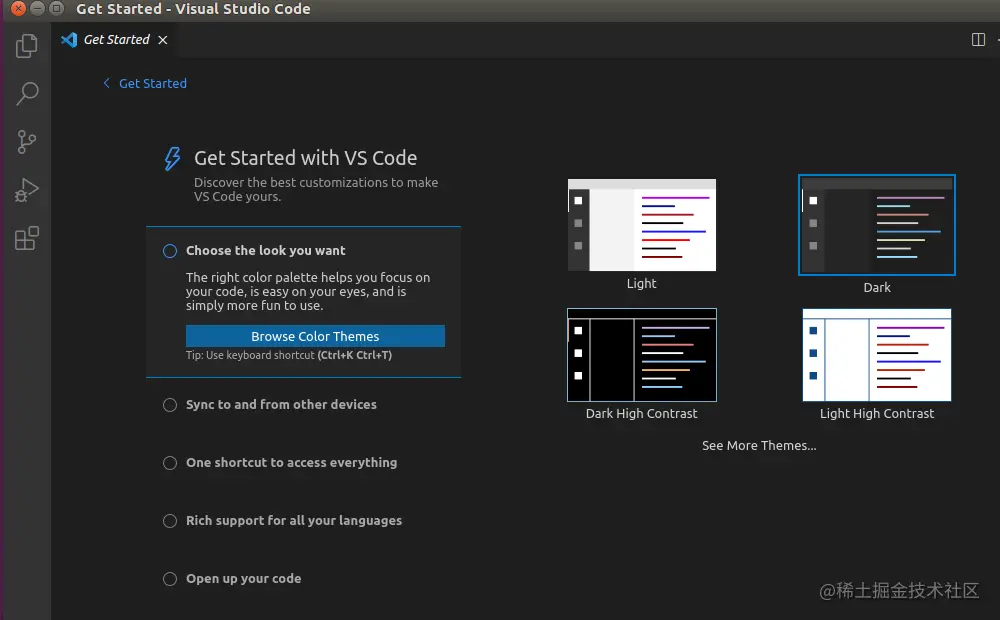
添加 C++ 相关插件
在扩展选项上搜索添加C++相关的插件,包括Cmake 编译工具。
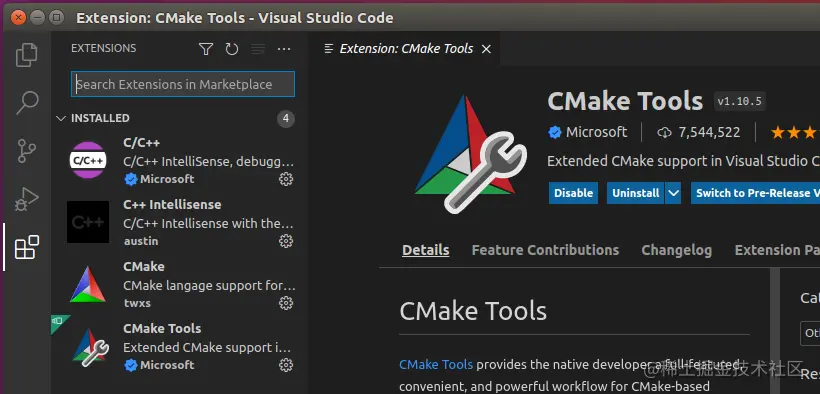
添加Geant4 和 Root 外部依赖
在添加依赖之前,先新创建一个目录(我随便命名为Root_First),作为工作空间,通过VS Code打开这个目录。
然后通过Ctrl+Shift+P组合键 show All Command,然后选择C/C++ edit configuration
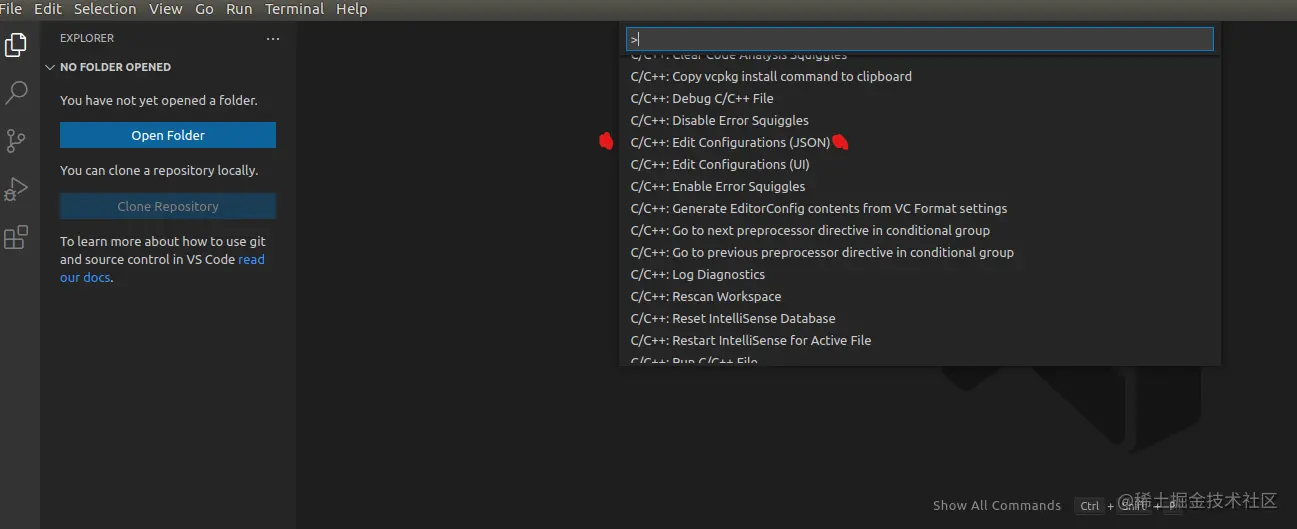
这时候会自动生成一个隐藏文件c_cpp_properties.json,放在.vscode 目录下。

接下来我们通过修改c_cpp_properties.json文件引入Geant4 和 Root 的依赖。
{
"configurations": [
{
"name": "Linux",
"browse":{
"path":[
"${workspaceFolder}/src",
"${workspaceFolder}/include",
"/home/ll/root/include",
"/home/ll/geant4.10.04/include/Geant4"
],
"limitSymbolsToIncludedHeaders":true
},
"includePath":[
"${workspaceFolder}/src",
"${workspaceFolder}/include",
"/home/ll/root/include",
"/home/ll/geant4.10.04/include/Geant4"
],
"defines": [],
"compilerPath": "/usr/bin/gcc",
"cStandard": "c11",
"cppStandard": "c++17",
"intelliSenseMode": "linux-gcc-x64"
}
],
"version": 4
}简单解释一下:
- ${workspaceFolder}/src 链接src
- ${workspaceFolder}/include 链接include
- /home/ll/root/include 链接root
- /home/ll/geant4.10.04/include/Geant4 链接 geant4
至此,已经完成外部链接库的配置,相关依赖就不会标红报错了,而且还能用上类对象指针调用方法时提醒一些可选项以及语法检查等等功能。
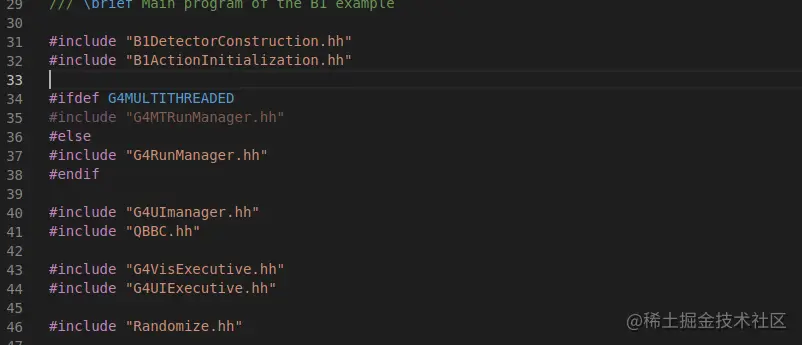
友好提醒:记着以后每一个工作目录把这段配置拷贝到.vscode目录下即可生效(如果没有.vscode目录,那不妨新创建一个)。
更多关于VSCode的相关知识,请访问:vscode教程!!
以上是手把手带你在VSCode中配置 Geant4 和 Root的详细内容。更多信息请关注PHP中文网其他相关文章!
 Visual Studio专业和企业:付费版本和功能May 10, 2025 am 12:20 AM
Visual Studio专业和企业:付费版本和功能May 10, 2025 am 12:20 AMVisualStudioProfessional和Enterprise的区别在于功能和目标用户群体。Professional版适合专业开发者,提供代码分析等功能;Enterprise版面向大型团队,增加了测试管理等高级工具。
 在Visual Studio和VS代码之间进行选择:适合您的合适工具May 09, 2025 am 12:21 AM
在Visual Studio和VS代码之间进行选择:适合您的合适工具May 09, 2025 am 12:21 AMVisualStudio适合大型项目,VSCode适用于各种规模的项目。1.VisualStudio提供全面的IDE功能,支持多种语言,集成调试和测试工具。2.VSCode是轻量级编辑器,通过扩展支持多种语言,界面简洁,启动快。
 Visual Studio:开发人员的强大工具May 08, 2025 am 12:19 AM
Visual Studio:开发人员的强大工具May 08, 2025 am 12:19 AMVisualStudio是微软开发的强大IDE,支持多种编程语言和平台。它的核心优势包括:1.智能代码提示和调试功能,2.集成开发、调试、测试和版本控制,3.可通过插件扩展功能,4.提供性能优化和最佳实践工具,帮助开发者提高效率和代码质量。
 Visual Studio与代码:定价,许可和可用性May 07, 2025 am 12:11 AM
Visual Studio与代码:定价,许可和可用性May 07, 2025 am 12:11 AMVisualStudio和VSCode在定价、许可和可用性上的差异如下:1.定价:VSCode完全免费,而VisualStudio提供免费社区版和付费企业版。2.许可:VSCode采用灵活的MIT许可证,VisualStudio的许可根据版本不同而有所不同。3.可用性:VSCode跨平台支持,而VisualStudio在Windows上表现最佳。
 视觉工作室:从代码到生产May 06, 2025 am 12:10 AM
视觉工作室:从代码到生产May 06, 2025 am 12:10 AMVisualStudio支持从代码编写到生产部署的全流程。1)代码编写:提供智能代码补全和重构功能。2)调试与测试:集成强大调试工具和单元测试框架。3)版本控制:与Git无缝集成,简化代码管理。4)部署与发布:支持多种部署选项,简化应用发布过程。
 Visual Studio:查看许可景观May 05, 2025 am 12:17 AM
Visual Studio:查看许可景观May 05, 2025 am 12:17 AMVisualStudio提供了三种许可证类型:社区版、专业版和企业版。社区版免费,适合个人开发者和小型团队;专业版按年订阅,适用于需要更多功能的专业开发者;企业版价格最高,适用于大型团队和企业。选择许可证时需考虑项目规模、预算和团队协作需求。
 终极摊牌:Visual Studio与代码May 04, 2025 am 12:01 AM
终极摊牌:Visual Studio与代码May 04, 2025 am 12:01 AMVisualStudio适合大型项目开发,而VSCode适用于各种规模的项目。 1.VisualStudio提供全面的开发工具,如集成调试器、版本控制和测试工具。 2.VSCode以其扩展性、跨平台和快速启动着称,适合快速编辑和小型项目开发。
 Visual Studio与代码:比较两个IDEMay 03, 2025 am 12:04 AM
Visual Studio与代码:比较两个IDEMay 03, 2025 am 12:04 AMVisualStudio适合大型项目和Windows开发,而VSCode适用于跨平台和小型项目。1.VisualStudio提供全功能的IDE,支持.NET框架和强大调试工具。2.VSCode则是轻量级编辑器,强调灵活性和扩展性,适用于各种开发场景。


热AI工具

Undresser.AI Undress
人工智能驱动的应用程序,用于创建逼真的裸体照片

AI Clothes Remover
用于从照片中去除衣服的在线人工智能工具。

Undress AI Tool
免费脱衣服图片

Clothoff.io
AI脱衣机

Video Face Swap
使用我们完全免费的人工智能换脸工具轻松在任何视频中换脸!

热门文章

热工具

MinGW - 适用于 Windows 的极简 GNU
这个项目正在迁移到osdn.net/projects/mingw的过程中,你可以继续在那里关注我们。MinGW:GNU编译器集合(GCC)的本地Windows移植版本,可自由分发的导入库和用于构建本地Windows应用程序的头文件;包括对MSVC运行时的扩展,以支持C99功能。MinGW的所有软件都可以在64位Windows平台上运行。

安全考试浏览器
Safe Exam Browser是一个安全的浏览器环境,用于安全地进行在线考试。该软件将任何计算机变成一个安全的工作站。它控制对任何实用工具的访问,并防止学生使用未经授权的资源。

DVWA
Damn Vulnerable Web App (DVWA) 是一个PHP/MySQL的Web应用程序,非常容易受到攻击。它的主要目标是成为安全专业人员在合法环境中测试自己的技能和工具的辅助工具,帮助Web开发人员更好地理解保护Web应用程序的过程,并帮助教师/学生在课堂环境中教授/学习Web应用程序安全。DVWA的目标是通过简单直接的界面练习一些最常见的Web漏洞,难度各不相同。请注意,该软件中

Dreamweaver Mac版
视觉化网页开发工具

EditPlus 中文破解版
体积小,语法高亮,不支持代码提示功能






